Nach einer mehrmonatigen Testphase ist es nun soweit: Zum 2. November 2023 wird die Anwendung Webex für alle Mitarbeitenden der RWTH Aachen University zur Verfügung gestellt. Auf lange Sicht soll Webex den Jabber-Client ersetzen, da Jabber nur eingeschränkt weiterentwickelt wird.
Doch was ist Webex genau und wie funktioniert es? Das möchten wir euch in insgesamt drei Blogbeiträgen näherbringen.
In diesem ersten Beitrag der Webex-Reihe sprechen wir allgemein über Webex und wie die ersten Schritte sind, damit ihr die App richtig nutzen könnt.
Was ist Webex?
Webex ist eine cloudbasierte Messenger- und Teamkollaborations-App der Firma Cisco Systems. Mit Webex könnt ihr auch weiterhin über die RWTH-Telefonanlage telefonieren. Die App ermöglicht es, private Chats mit einzelnen Personen zu starten und sogenannte Bereiche zu erstellen, in denen mehrere Personen gleichzeitig miteinander kommunizieren können.
Das Tool bietet zudem Möglichkeiten zum Dateiaustausch, zum Senden von Termineinladungen und zur Erstellung von Videokonferenzen. Insgesamt könnt ihr mit der Webex App also telefonieren, Nachrichten senden, an Meetings teilnehmen und euch austauschen.
Mitarbeitende der RWTH können Webex sowohl über die App als auch über den Browser anwenden. Webex wird von allen an der RWTH Aachen genutzten Betriebssystemen (Windows, Linux, MacOS, Android, iOS) unterstützt, sodass es für alle Mitarbeitenden der RWTH gleichermaßen nutzbar ist.
Erste Schritte
1. Aktivierung von Webex im TK-Portal
Um die Anwendung nutzen zu können, müsst ihr Webex im TK-Portal freischalten. Meldet euch dafür zunächst im TK-Portal an und sucht eine Schaltfläche für Webex. Daneben befindet sich ein Schieberegler, den ihr aktvieren müsst.
Mit der Aktivierung wird euch direkt der gesamte Webex-Bereich geöffnet und dadurch der Jabber-Bereich ersetzt. Doch keine Sorge. Jabber verschwindet damit nicht automatisch. Was es damit auf sich hat, erklären wir euch am Ende dieses Blogbeitrags. Weiterführende Informationen zur Aktivierung und Anmeldung findet ihr auf IT Center Help.
2. Installation der Webex-Anwendung
Die Anwendung kann sowohl über eure institutsinterne Softwareverteilung (beispielsweise Matrix42) als auch über die Webex-Downloadseite. Wendet euch für Hilfestellungen bei der Installation an die IT eures Institutes.
Wenn die Installation von Webex abgeschlossen ist, kann die Anwendung über die Windowssuche gestartet werden. An dieser Stelle noch ein Hinweis für die Instituts-Admins: Sofern eine institutsinterne Softwareverteilung zur Verfügung steht, bitten wir, auch hierüber Webex bereitzustellen.
Wie melde ich mich an?
Die Anmeldung bei Webex läuft über eure E-Mail-Adresse. Die in Webex verwendete E-Mail-Adresse kann im TK-Portal eingesehen werden. Im Allgemeinen entspricht diese eurer dienstlichen E-Mail-Adresse.
Im zweiten Schritt werdet ihr zum RWTH Single Sign-On weitergeleitet, wo ihr eure eigene Benutzerkennung im Format ab123456 und das entsprechende Passwort eingebt. Sollte keine Weiterleitung zum RWTH Single Sign-On erfolgen, prüft bitte die Webex-Aktivierung im TK-Portal. Auf IT Center Help findet ihr eine Anleitung, die euch bei der Anmeldung unterstützt.
Und was ist nun mit Jabber?
Wenn ihr Webex nutzt, raten wir euch, Jabber zu deinstallieren, um technische Konflikte zu vermeiden. Wir empfehlen euch grundsätzlich die Nutzung von Webex, weil diese Anwendung einen größeren Funktionsumfang beinhaltet. Die Kompatibilität von Webex zu anderen Kommunikationsanwendungen und die Unterstützung aller gängiger Betriebssysteme stellen weitere Vorteile dar.
Änderungen in den Einstellungen des jeweiligen Clients verbleiben dort und werden nicht übertragen, da keine Synchonisation zwischen Webex und Jabber existiert. Einstellungen, die über das TK-Portal gemacht werden, werden (soweit in beiden Clients vorhanden) für beide übernommen.
Sicherheit und Datenschutz
Es gibt eine Ende-zu-Ende-Verschlüsselung aller Mediendaten (Audio, Video und Chat, Dateien und Whiteboards). Das Key-Management liegt ausschließlich bei der RWTH Aachen on-premise.
Ihr habt noch Fragen?
Bei Fragen rund um die Installation, steht euch die lokale IT eurer Einrichtung zur Verfügung. Anleitungen zur Nutzung und Installation findet ihr auf IT Center Help.
Ansonst steht euch auch gerne der IT-ServiceDesk unter der Rufnummer 0241 80 24680 und per E-Mail zur Verfügung. Anleitungen und Hilfestellungen werden auch online von Webex selbst im Webex Hilfecenter zur Verfügung gestellt.
Verantwortlich für die Inhalte dieses Beitrags sind Thomas Böttcher, Marcel Crolla, Jelena Nikolić und Sabine Scherm.


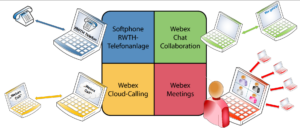
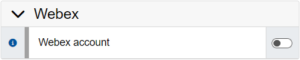
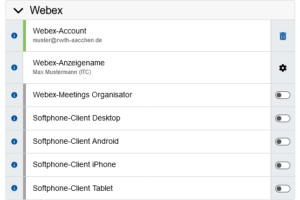
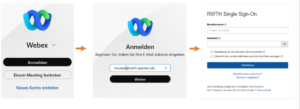



Schreibe einen Kommentar